Если ваш принтер HP не распознаёт картридж, скорее всего возникли проблемы со считыванием чипа. Причин тому может быть несколько:
- Что-то не так с чипом. Вышел из строя, несовместим с прошивкой принтера, сбился счётчик чернил.
- Дефект конструкции картриджа. Такое возможно, если вы пользуетесь неоригинальными расходными материалами.
- Неполадки с контактами, с помощью которых принтер распознаёт чип.
Возможно, в картридже просто закончились чернила. В этом следует убедиться в первую очередь.

Если принтер HP не видит оригинальный картридж
Предварительно проверьте уровень чернил!
В случаях, когда картридж гарантировано новый и оригинальный, следует обратиться к инструкции или проконсультироваться с официальной службой технической поддержки Hewlett-Packard. Укажем лишь на распространённые ошибки:
- Неправильно установили картридж. Как правило, оригинальные картриджи вставляются легко и до щелчка.
- Не закрыли до конца крышку отсека с картриджами. Но не стоит прилагать чрезмерных усилий, во избежании поломок.
- Забыли снять защитную жёлтую плёнку с картриджа.
Если вы купили картридж не у официальных дилеров, вполне возможно, перед вами подделка. Проданный под видом оригинала аналог стороннего производителя, либо “восстановленный” картридж (т.е. отработанный оригинал, перезаправленный сторонней фирмой). В обоих случаях, проблема скорее всего в чипе.

Если принтер HP не видит ПЗК и СНПЧ
Убедитесь, что заправили ПЗК/СНПЧ, согласно инструкции.
Распространённые причины, почему принтер не распознаёт ПЗК/СНПЧ:
- Контакты чипа загрязнились. Распространённая проблема. Подробнее можно прочитать, например, в статье по неисправностям СНПЧ и ПЗК под картриджи HP 655, 178, 920, 934/935, 903/907.
- Поломка контактов для считывания чипов картриджей. Например, в принтерах на базе HP 950, 951, 933, 932, 711, 970, 971, 980, 952, 842, 953, 957 частенько повреждаются контакты. О чём можно подробнее почитать в статье, посвящённой ремонту данных контактов.
- Несовместимость чипа с новой прошивкой (микропрограммой / firmware). Так прошивка IG_10_00_00.2 для DesignJet T790, T795, T1300, T2300 “убила” картриджи эмулирующие оригинальные HP 72. Уточняйте версию прошивки своего устройства, прежде чем ставить альтернативные расходники (пример в инструкции по определению прошивки для HP OfficeJet). Проблема также может быть связана со слишком старой микропрограммой (пример с R1640).
- Блокировка чипа по счётчику.Оригинальные чипы в линейках PageWide и OfficeJet Pro полностью блокируются при обнулении встроенного счётчика, исключая возможность дозаправки.
- Блокировка чипа из-за повторяющейся ошибки датчика. Срабатывания датчика чернил из-за пропуска заправки или использования плохих неоригинальных чернил приведёт к блокировке чипов для устройств. Подробнее в статье о том, как эту блокировку снять для устройств HP Officejet Pro x451dn/dw, x551dw, x476dn, x576dw, x585dn/f, x585z, x555dn/xh. Похожая статья по блокировке для устройств на картриджах HP 711, 950, 951, 933, 932.

Если лазерный принтер HP не видит картридж
Проблемы с распознаванием картриджей в лазерных принтерах возникают по схожим причинам, что и в струйных принтерах.
- Закончился тонер. Первым делом всегда проверяйте уровень тонера в картридже.
- Не распознаётся чип.
- Картридж установлен неправильно.
Картридж оригинальный и новый
Для лазерных принтеров проблема неопределяющегося картриджа часто решается довольно просто: открываем крышку и вставляем картридж, затем закрываем крышку оставляя небольшой зазор для пальца. Пальцем внутри принтера нащупываем картридж и “дожимаем” его.
Всегда остаётся вероятность, что под видом нового картриджа вам продали совместимый аналог или “восстановленный” оригинал. Если вы не пользуетесь альтернативными расходниками — покупайте картриджи у официальных дилеров Hewlett-Packard.
Картридж оригинальный, но его уже заправляли
Проверка уровня тонера и правильности установки картриджа актуальны и в этом случае.
Если оригинальный картридж пережил несколько дозаправок, в нём могли выйти из строя элементы, по которым принтер распознаёт наличие картриджа. Или сработал цифровой счётчик ресурса печати.
В первом случае требуется замена вышедшего из строя элемента, во втором — перепрошивка чипа.
Совместимый картридж стороннего производителя
Если вы пользуетесь совместимыми картриджами сторонних производителей, попробуйте установить оригинальный картридж. Если принтер не видит оригинал — проблема внутри принтера (сбоит распознавание чипов, например).
В противном случае, дело скорее всего в чипе:
- Вышел из строя.
- Не совместим с прошивкой принтера.
- Установлен неровно.
Что делать, если принтер не видит картридж
Неправильная установка картриджа
Картридж представляет собой ёмкость, отвечающую за подачу чернил. Для правильной работы расположенные на нижней части чернильницы контакты должны плотно прилегать к контактной площадке самого принтера.
При некорректной установке на корпусе горит или мигает индикатор, обычно он обозначается изображением капельки. На некоторых струйных принтерах о неправильной установке чернильницы оповещает драйвер, выводя на экран ошибки с кодами 1660, 1682, 1684, 1687 или E05.
Если принтер не видит картридж, извлеките ёмкость и снова поставьте обратно, плотнее прижимая к контактам каретки. В некоторых моделях надо вставлять до характерного щелчка. Нельзя дотрагиваться пальцами к медным контактам, поскольку накопившийся в теле статический ток может вывести технику из строя. Нелишним будет подуть на контакты, чтобы убрать случайно попавшую на них пыль.
Если картридж не достаёт до контактов, можно подложить сложенную в несколько раз бумагу или другой материал, например, тонкий поролон.

Если установлен новый картридж, возможно, не убрана защитная пленка. Извлеките чернильницу и отклейте наклейку.
Короткое замыкание контактов
Если на чипах картриджа застревают кусочки фольги или другие мелкие металлизированные предметы, контакты может закоротить. С лупой и фонариком уберите инородные тела.
У некоторых устройств производства компании HP контакты каретки двигаются, и при неаккуратной установке чернильницы они могут случайно загнуться и закоротить друг друга. Отогнуть контакты в исходное положение можно любым тонким предметом.
Неоригинальные и несовместимые картриджи
Для многих моделей принтеров требуется покупать специально предназначенные для них картриджи. Чтобы узнать до покупки, подходит ли чернильница и является ли она оригинальной, можете отсканировать смартфоном QR-код с упаковки. Для проверки расходников от компании НР есть приложение «HP SureSupply».
Чтобы определить совместимость картриджа с принтером, можно зайти на сайт производителя. Например, на сайте НР такая информация есть в разделе с чернилами и тонерами. На странице есть поиск либо по номеру картриджа, либо по модели принтера. В строке «Номер картриджа» вводите информацию о купленном расходнике. Когда найдёте нужную модель, под ней будет кнопка «Совместимые принтеры». После её нажатия на экране появятся все возможные варианты совместимых аппаратов.
Также для поиска совместимых моделей можно зайти в официальный онлайн-магазин Canon. В поисковой строке сайта вводите модель печатающего устройства. В открывшейся странице нажимаете на изображение вашего принтера. Когда загрузится описание, переходите в раздел «Подробности», где будет располагаться ссылка на карту совместимости принтеров и картриджей. Нажав на ссылку, начнётся скачивание PDF-документа со всей информацией.
Если ссылки на PDF-файл нет, зайдите в блок «Больше информации», там в характеристиках нужно изучить раздел «Картриджи и расход чернил». В нём перечислены все виды красителей, совместимых с аппаратом.
Нарушение контакта
Когда принтер перестал видеть картридж из-за попавшей между контактами пыли, грязи или остатков чернил, требуется провести процедуру очистки.
- Вытягиваете чернильницу.
- Укладываете её на ровную поверхность контактами вверх.
- Берёте безворсовую тряпку или спонж.
- Смачиваете спонж в очищенной или дистиллированной воде до состояния влажности, но не полного промокания.
- Удаляете загрязнение с контактов чернильницы и каретки.
- Через 10-15 мин. устанавливаете картридж обратно в принтер.
Контакты могли окислиться, их нужно слегка потереть резинкой, а затем вытереть спиртом.

Соединение чипов картриджа с контактами каретки может быть неполным из-за слишком большой высоты крепления чипов. Чтобы восстановить контакт, нужно срезать пластмассовую напайку до основания и повторно установить картридж.
В некоторых принтерах Epson слишком длинные контакты в печатающей головке, из-за неаккуратного вытаскивания картриджа они могут легко поломаться. При сломанных контактах картридж распознаваться не будет. Поломанные контакты легко определить визуально либо поочерёдно вытаскивая каждую чернильницу.

Загрязнение картриджа, засыхание чернил
Сопла, через которые чернила подаются на бумагу, очень маленькие, поэтому они быстро загрязняются затвердевающими остатками чернил. Чтобы принтер снова мог определить картридж, нужно убрать остатки краски.
- В небольшую ёмкость наливается вода с добавлением спирта или специальная жидкость. Слой воды не должен превышать 1 см.
- Картридж извлекается из аппарата и ставится в воду соплами вниз.
- Через несколько часов ожидания сопла протираются спонжиком или сухой салфеткой.
- Если и далее принтер не распознаёт картридж, очистку нужно повторить до полного удаления загрязнения. Срок повторного замачивания можно продлить до нескольких суток.
Замена картриджа сделана не до конца
Перезаправляемые картриджи некоторых струйников невозможно распознать, если они устанавливаются неполным комплектом. Для нормальной работы нельзя частично поставить ПЗК, оставив часть оригинальных расходников. ПЗК должны быть установлены в полной комплектации.
Во многих моделях струйных принтеров недостаточно просто установить на место недавно заправленный картридж, необходимо оповестить принтер о завершении замены программным методом. Последовательность действий будет отображаться на экране управления принтером. После всех описанных действий принтер начнёт печатать.
Проблемы с СНПЧ
СНПЧ в основном запитывается через USB кабель, но есть новые модели техники Epson, у которых питание идёт от 1-2 батареек. Если система не отображается, проверьте, подается ли на нее питание. Если СНПЧ подключено через USB, то об отсутствии связи сообщит индикатор питания, если стоят батарейки, то их нужно заменить.
Кроме питания, в СНПЧ могут быть проблемы с чистотой контактов. При необходимости их нужно зачистить от остатков краски ластиком и протереть чистой салфеткой. Не лишним будет проверка целостности контактов. В случае поломки самостоятельную замену можно сделать из куска тонкой проволоки.
Если в принтере была включена автоматическая установка обновлений, то проблема может крыться в инсталляции новой версии драйверов. Решением может быть замена старого чипа на новый или откат к старой версии прошивки.
В случае аппаратной блокировки чипа принтер с СНПЧ нужно нести в сервисный центр.
Низкий уровень тонера
В небольшом количестве моделей картридж блокируется, когда нет чернил или их уровень практически на нуле. Единственный выход – заправлять чернильницу.
Надо обнулить счётчик
Если принтер пишет уведомление «нет тонера» или чернил после заправки картриджа, нужно сделать обнуление.
Сброс уровня чернил делается кнопками, расположенными на передней панели, причём для каждой модели предусмотрена своя комбинация.
Последовательность действий для Canon МР140…520, а также для МХ300/310:
- Когда принтер включён, зажимаете кнопку «Resume». Она имеет вид перевёрнутого треугольника.
- Не отпуская «Resume», зажимаете «Power».
- «Resume» отжимаете, а «Power» продолжаете удерживать.
- Дважды нажимаете на кнопку «Resume».
- Отпускаете «Power». После, на лицевой панели начнёт мигать лампочка, что означает переход принтера в сервисный режим.
- Четыре раза нажимаете «Resume».
- Запускаете подфункцию. Если сразу нажмёте «Power», то обнулится главный счётчик. Если перед нажатием «Power», один раз кликните на «Resume» — сбросится также счётчик «памперса», нажмёте «Resume» два раза – обнулятся оба счётчика. Если нужно сбросить только счётчик тонера, включать подфункцию не нужно.
- Нажимаете кнопку питания для выключения принтера, на этом процедура завершена.
Алгоритм для МФУ Canon Pixma:
- Выключаете принтер.
- Одновременно на 10 с зажимаете все четыре кнопки, расположенные на лицевой панели устройства (Power, Resume, запуск копирования в монохромном режиме, Ок).
- Отпускаете кнопку «Power», остальные продолжаете удерживать.
- Через несколько секунд принтер включится автоматически. Обнуление завершено, кнопки можно отпустить.
Была описана процедура обнуления чёрного картриджа. Чтобы обнулить цветные, вместо кнопки монохромной печати нажимается клавиша цветной. Она изображена в виде бирюзового куба с полоской внутри.
В принтерах Epson обнуление делается программой PrintHelp.
Сбой программного обеспечения
Повредить драйвера принтера могли вредоносные программы, сам пользователь или сбои в работе операционной системы. Если из-за сбившегося программного обеспечения принтеру не удаётся распознать картридж, драйвера сначала полностью удаляются, а затем устанавливаются заново.
Софт лучше брать с инсталляционного диска, который шёл в комплекте с принтером, или скачать с официального сайта производителя бренда. С помощью установщика сначала удаляется старый драйвер, а затем, следуя подсказкам, ставится новая программа.
В современных многофункциональных устройствах есть своя ОС, хранящая в своей памяти пользовательские настройки. Иногда МФУ не может определить ёмкость с чернилами из-за сбоя в своей операционной системе. В этом случае нужно вернуть настройки к заводским через программу «Toolbox». Нужно зайти в «Параметры устройства», выбрать «Службы» и кликнуть на «Восстановить».
Также можно через панель на корпусе аппарата зайти в «Настройки», выбрать пункт «Сброс» или «Возврат к заводским установкам».
Аппаратные неисправности
В случае обнаружения аппаратных проблем в принтере их исправлением должны заниматься специалисты сервисного центра. Самостоятельный ремонт может привести к ещё большей поломке.
Принтер Canon не видит картридж – решение проблемы
Принтер Canon не распознаёт картридж и выдаёт ошибку. Проблема, скорее всего, либо в чипе и его контакте с принтером, либо в сбое дополнительного светового датчика (для струйных принтеров Pixma). Варианты тут такие:
- Проблемы с контактами принтера, которые считывают данные чипа.
- Неправильная установка картриджа.
- Закончились чернила или тонер. Проверяйте уровень чернил до того, как начнёте искать проблему глубже.
- Дефект конструкции картриджа. Актуально только для неоригинальных расходников от сторонних производителей.
- Несовместимость чипа с принтером (чип предназначен для другой модели, ошибка покупки)
- Есть и множество других причин, о которых ниже.

Canon не распознаёт оригинальные картриджи
Как сказано выше, проверьте уровень чернил в первую очередь.
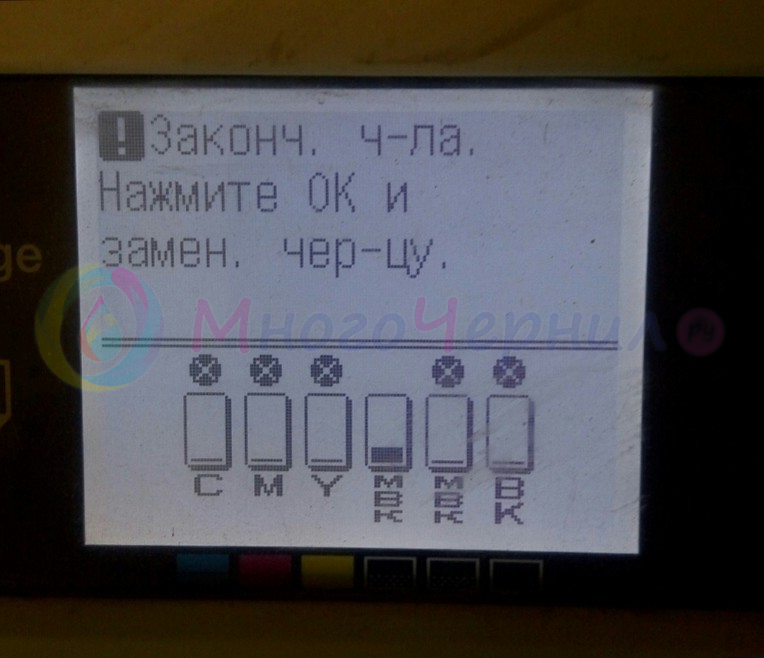
В случаях, когда картридж гарантировано новый и оригинальный, следует обратиться к инструкции или проконсультироваться с официальной службой технической поддержки Canon. Укажем лишь на распространённые ошибки:
- Неправильно установили картридж. Как правило, оригинальные картриджи вставляются легко и до щелчка.
- Не закрыли до конца крышку картриджного отсека. Но не стоит прилагать чрезмерных усилий, во избежании поломок.
- Забыли снять защитную жёлтую плёнку с чернильницы.
Если вы купили картридж не у официальных дилеров, вполне возможно, перед вами подделка. Проданный под видом оригинала аналог стороннего производителя, либо “восстановленный” картридж (т.е. отработанный оригинал, перезаправленный сторонней фирмой). В обоих случаях, проблема скорее всего в чипе.
Canon не распознаёт ПЗК и СНПЧ
Прежде чем искать проблему в чипе и любом другом элементе конструкции, проверьте уровень чернил.

Не горящий световой датчик сигнализирует о большинстве проблем
Принтер не распознаёт ПЗК. Причины:
- Картридж вставлен не до конца.
- Замена картриджей произведена не правильно.
- Чипы испачканы.
- Чип установлен неровно.
- Установлен пустой ПЗК.
- Отключено слежение за уровнем чернил.
- Не считывается сигнал светодиода.
- Неисправность чипа.
Принтер не распознаёт СНПЧ. Причины:
- Блок картриджей вставлен не до конца.
- Замена картриджей произведена не правильно.
- Чипы испачканы.
- Чипы установлены неровно.
- Отключено слежение за уровнем чернил.
- Не считывается сигнал светодиода.
- Неисправность чипа.
О проблеме, когда струйный принтер Canon Pixma/Pro не определят ПЗК или СНПЧ подробнее расписано в соответствующей статье.
Подробнее о проблеме со считыванием сигнала светодиода (ошибки 1410-1414) и способах её устранения можно прочитать в другой нашей статье.

Когда отключено слежение за уровнем чернил картриджа — это не ошибка
Лазерный Canon не распознаёт картридж
Проблемы с распознаванием картриджей в лазерных принтерах возникают по схожим причинам, что и в струйных принтерах.
- Закончился тонер. Первым делом всегда проверяйте уровень тонера в картридже.
- Не распознаётся чип.
- Картридж установлен неправильно.
Картридж оригинальный и новый
Для лазерных принтеров проблема неопределяющегося картриджа часто решается довольно просто: открываем крышку и вставляем картридж, затем закрываем крышку оставляя небольшой зазор для пальца. Пальцем внутри принтера нащупываем картридж и “дожимаем” его.
Всегда остаётся вероятность, что под видом нового картриджа вам продали совместимый аналог или “восстановленный” оригинал. Если вы не пользуетесь альтернативными расходниками — покупайте картриджи у официальных дилеров Canon.
Картридж оригинальный, но его уже заправляли
Проверка уровня тонера и правильности установки картриджа актуальны и в этом случае.
Если оригинальный картридж пережил несколько дозаправок, в нём могли выйти из строя элементы, по которым принтер распознаёт наличие картриджа. Или сработал цифровой счётчик ресурса печати.
В первом случае требуется замена вышедшего из строя элемента, во втором — перепрошивка чипа.
Совместимый картридж стороннего производителя
Если вы пользуетесь совместимыми картриджами сторонних производителей, попробуйте установить оригинальный картридж. Если принтер не видит оригинал — проблема внутри принтера (сбоит распознавание чипов, например).
В противном случае, дело скорее всего в чипе:
- Вышел из строя.
- Не совместим с прошивкой принтера.
- Установлен неровно.
Что делать, если после заправки принтер не видит картридж?

После очередной заправки струйного картриджа принтера HP случается так, что принтер перестает этот картридж видеть. Даже не важно, заправлялся он в сервисном центре или собственноручно. В такой ситуации нет страховки ни у кого, разберемся, почему это происходит.
Окисленные контакты
Главной и первостепенной причиной, ввиду которой после заправки принтер не видит картридж, считается окисление его контактов. Окисление контактов подразумевает под собой то, что контакты картриджа со временем из-за влажности накапливают на себе слабозаметное загрязнение. Оно препятствует нормальному контакту картриджа с кареткой принтера, вследствие чего принтер не может его нормально распознать.

Окислы удалить с контактов струйного картриджа от принтера HP можно простым ластиком, а после очистки произвести установку снова. В случае, когда ластика нет под рукой, на замену подойдет даже простая спичка — сломайте пополам и потрите аккуратно ее плоскостью контакты. После очистки контакты картриджа приобретут чистый и яркий цвет, который будет заметен даже невооруженным глазом.
Залитые краской контакты
В случае, когда струйный принтер не видит картридж после заправки в сервисном центре, то залить контакты там явно не могут, но при транспортировке на контакты может случайно протечь краска. С принтера извлеките оба картриджа и посмотрите на контакты, в случае, если там следы краски, нужно их устранить. Оба картриджа извлекать нужно ввиду того, что из-за попадания ее на контакты одного них может не определяться второй, который стоит по соседству.

Краска убирается сухой тряпочкой или ватным диском. После очистки рекомендуется контакты протереть спиртом. Поэтому, прежде чем искать ответ на вопрос, почему принтер не видит картридж после заправки, следует обратить на этот момент внимание.
Поврежденные дюзы картриджа
Еще принтер не видит картридж после заправки, если повреждены дюзы. Такое может происходит в трех случаях:
- Струйный картридж подвергся продолжительному использованию без краски. Для понимания попробуйте самостоятельно потереть быстро сухим пальцем руки по листу бумаги и подушечка пальца начнет нагреваться. Такое происходит и с печатающими дюзами, только картриджи не могут вовремя остановиться, а вследствие — дюзы сгорают. Один совет — старайтесь не доводить картриджи до полного исчерпывания краски. Ведь она, помимо печатающей функции, используется еще и для скольжения с охлаждением дюз картриджа.
- Срок эксплуатации картриджа истек. Нет ничего вечного, и даже сложной электронной технике свойственно ломаться. В случае со струйными картриджами — срок эксплуатации составляет 6 месяцев с момента первой установки в принтер.
- Механическое повреждение. Такое происходит только в случаях, когда картридж пострадал вследствие прямого вмешательства. Не роняйте и не ударяйте его, а также при установке в принтер делайте это аккуратно и без спешки.

В этих трех случаях картридж восстановлению не подлежит. Разберем и другие причины, почему после заправки не видит картридж принтер.
Поврежденные контакты
Если после заправки картриджа принтер не видит его, это может быть и повреждение контактной площадки. Повреждается она в двух случаях:
- Короткое замыкание. Во время установки в каретку принтера каждый раз убеждайтесь в сухости контактов как картриджа, так и контактов в каретке принтера. Наличие краски на контактах — первый путь к поломке картриджа. Краска, пролитая на контакты, — токопроводящая, а следовательно, при залитых контактах произойдет короткое замыкание.
- Механическое воздействие. Опять же, как и в рассмотренном примере с дюзами, контакты картриджа при неосторожном обращении легко повредить. Извлекайте и устанавливайте его осторожно и без грубых усилий, а также избегайте его ударов о твердые поверхности контактной площадкой.
К сожалению, с поврежденной контактной площадкой картридж восстановлению не подлежит так же, как и в случае с поврежденными дюзами.

Старайтесь аккуратно относиться к картриджу. Аккуратность — залог долговечности. Для профилактики можно после каждой заправки протирать контакты ластиком, а также сухой тряпочкой контакты в каретке принтера. Такая профилактика продлевает эксплуатационный срок как картриджа, так и принтера. Используйте только те чернила для заправки, которые рекомендованы для конкретной модели. Чернила, предназначенные для картриджей других моделей, только навредят сроку эксплуатации.
Принтер не видит картридж
Причин, по которым лазерный принтер не видит картридж и не распознает его, может быть несколько. В подавляющем большинстве случаев все дело в чипе: он грязный или не достает до контактов в печатающей головке. Но иногда ситуация объясняется повреждением контактов в самом аппарате.

Почему принтер не видит новый картридж
Нередко данная ситуация возникает, если была приобретена просто совместимая модель от стороннего производителя. Хоть такие картриджи и стоят дешевле, но их качество оставляет желать лучшего. Они не рассчитаны на большое число заправок и быстро приходят в негодность. Также нельзя быть уверенными, что картридж не был плохо восстановлен и не продается под видом нового изделия. Упаковка – не гарантия качества.

Когда изделие новое и фирменное, например, производителей Epson, Canon или HP, внимательно ознакомьтесь с инструкцией либо получите консультацию официальной тех. поддержки (в соответствии с производителем).
Что можно сделать самостоятельно:
1 . Проверить, правильно ли он установлен. Оригинальные изделия вставляются легко. Если все сделано верно, обязательно должен быть характерный щелчок.

2 . Убедиться, что снята желтая защитная пленка с картриджа.

3 . Посмотреть, хорошо ли закрыта крышка модуля с картриджами, вывести принтер из автономного состояния.
Почему принтер не видит заправленный картридж

Многие модели имеют чип. Если краски мало, чип блокирует картридж и при восполнении чернил эта блокировка не снимается. Если принтер показывает обманчивые данные о тонере, например, на самом деле он есть, а устройство показывает, что его нет, и наоборот, то это может свидетельствовать как раз о блокировке. Но ее можно снять и для этого нужно:
- Выполнить через компьютер сброс уровня отработанного тонера.
- Выполнить чистку картриджа и деталей принтера.
Не помогло? Следует проверить маркировку на чипе, которая должна совпадать с моделью принтера. Еще одна причина – выступ пластикового крепления чипа снизу. Если такое наблюдается, срежьте эту часть канцелярским ножом, а затем почистите чип при помощи обычного ластика.



Принтер не видит картридж: что делать
Устранить эту ситуацию можно, если:
- Выполнить перезагрузку. Нужно выключить и включить аппарат спустя 30–40 секунд.
- Извлечь и вставить картриджи. Включите аппарат, откройте крышку. Когда каретка выедет в положение замены картриджей, достаньте их и вставьте назад.
- Почистить контакты картриджа, печатной головки.
- Обнулить счетчик после заправки. Если вы используете систему подачи тонера, прочтите инструкцию. В каждом варианте сброс выполняется по-разному. Однако прежде чем это делать, разберите картридж и достаньте микросхему.
- Выполнить выравнивание чипов. Сдвиг их нередко происходит после очистки.
ВНИМАНИЕ. Некоторые манипуляции непрофессионалов могут окончательно вывести из строя аппарат. В этом случае своими руками вы уже ничего не исправите, и может потребоваться отремонтировать принтер.
1. Памперс (абсорбер). Впитывает отработанные чернила, когда выполняется печать или прочистка печатающей головки. Находится на самом дне аппарата. Чтобы извлечь его, необходимо практически полностью разобрать аппарат. Поэтому настоятельно не рекомендуем делать это без опыта.

2. Чистка контактов. Это нужно делать очень аккуратно, не касаясь руками, иначе есть риск повреждения пластикового шлейфа (именно на нем расположены контакты). Если нужно почистить контакты принтера, его следует выключить. Для чистки обычно применяется спиртовая тряпочка.

Все равно не определяется заправленный картридж? Если принтер не видит картридж после заправки, даже когда он оригинальный, может требоваться замена деталей аппарата. Так же бывают случаи, когда для комортной и стабильной работы нужна только перепрошивка принтера. В этих случаях стоит доверить ремонт специалистам.
Срочное восстановление принтеров и заправка картриджей
Практически все популярные фирмы-производители струйных и лазерных принтеров настаивают на приобретении новых картриджей после расхода старых. Не каждому это подходит. Выход – пробовать заправлять самостоятельно, рискуя повредить принтер, или воспользоваться услугами сервисного центра.
Причины для обращения к профессионалам :
- принтер не распознает картридж и не видит бумагу, но в лотке она есть;
- требуется заменить детали, прошить чип;
- компьютер не опознает аппарат;
- появление дефектов при печати и прочее.
У вас не получилось самостоятельно решить проблему с принтером? Обращайтесь в «TonFix», профессиональную мастерскую по обслуживанию, ремонту принтеров и заправке картриджей. У нас имеется необходимое оборудование и опыт более восьми лет. Мы решим любой вопрос в кратчайшие сроки. Мастер осуществит срочный выезд на любой адрес в Киеве. Работаем качественно, быстро, с гарантией.












